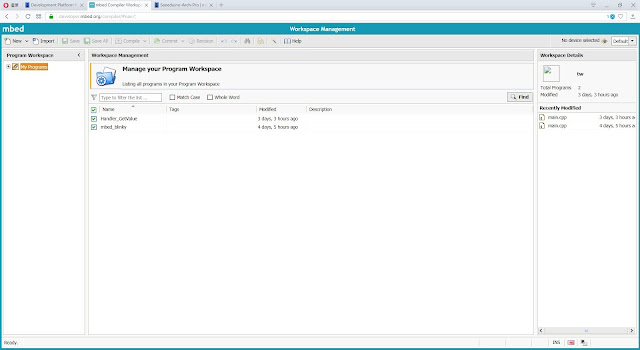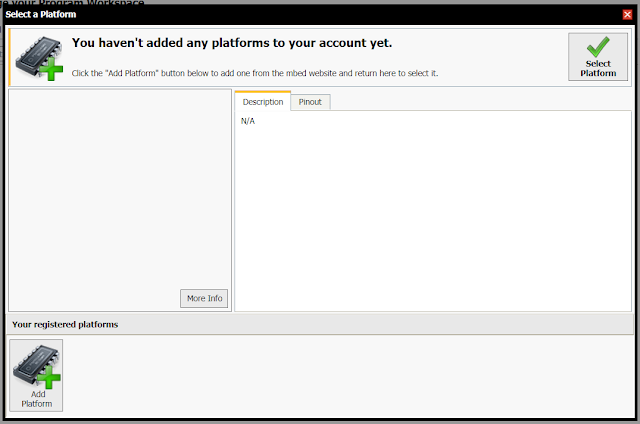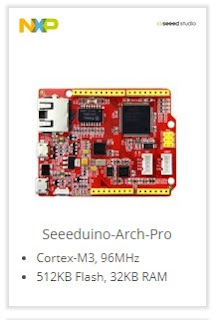Arch Pro 是一款帶有乙太網路接口(RJ-45)、可利用 Micro USB Type B 作為燒錄介面的控制板,
擁有和 Arduino 極為相似的機板外形尺寸,採用 ARM Cortex-M3 內核的 NXP LPC1768 微控制器設計,
是個可以極為快速上手 mbed 平台開發板,通過使用各種 Shield / Grove 硬件模塊和 Arch Pro 的大量
軟件庫,還可以快速方便地實現以太網,USB 主機/設備和 NFC 應用。
擁有和 Arduino 極為相似的機板外形尺寸,採用 ARM Cortex-M3 內核的 NXP LPC1768 微控制器設計,
是個可以極為快速上手 mbed 平台開發板,通過使用各種 Shield / Grove 硬件模塊和 Arch Pro 的大量
軟件庫,還可以快速方便地實現以太網,USB 主機/設備和 NFC 應用。
(1) Arch Pro 載板規格簡介:
- 處理器 : ARM Cortex-M3 core (Up to 100MHz)
- 連接端口 : Ethernet(RJ-45), Micro USB(Type B)
- RAM : 64 KB
- Flash : 512 KB
(2) Arch Pro 載板接腳介紹:


Arch Pro 採用相似於 Arduino 的硬體接口,可以方便的連接各種各樣的 Shield 和 Grove 模塊。
它與 Arduino 一樣有多個 GPIO (General Purpose Input/Output) 腳位能夠和 Sensor
進行溝通、控制,也就是透過 I/O pin 來執行訊號的輸入或輸出。
進行溝通、控制,也就是透過 I/O pin 來執行訊號的輸入或輸出。
在開發方式類似甚至相同的情況下, Arch Pro 也相容於多個 Arduino 的相關套件模塊。
開發版的 pinout 圖如下所示:


簡單範例如下,利用數位訊號 Method "DigitalIn" 來讀取接在 P0_1 腳位的 Sensor 資訊:
定義腳位方式:DigitalIn device(p0_1);
(3) Arch Pro mbed IDE / Compiler 簡介:
Arch Pro 與 mbed LPC 1768 程式是相容的,皆採用 mbed C / C ++ SDK ,
至於開發工具則是採用官方所提供的 Online 開發工具,操作步驟如下所示:
參考這篇:mbed 線上 Compiler 使用
(4) Arch Pro 程式代碼檔案(.bin)燒錄
當你第一次拿到 Arch Pro 開發板時,需要預先燒錄一個 Arch Pro 的 bootloader
網頁連結:https://developer.mbed.org/platforms/Seeeduino-Arch-Pro/

找到 Update or Restore Firmware 的地方
依照使用的電腦 OS 做下載選擇 (Apple|Windows)

下載後會獲得 bootloader 用的 .bin 檔

至於開發工具則是採用官方所提供的 Online 開發工具,操作步驟如下所示:
參考這篇:mbed 線上 Compiler 使用
(4) Arch Pro 程式代碼檔案(.bin)燒錄
當你第一次拿到 Arch Pro 開發板時,需要預先燒錄一個 Arch Pro 的 bootloader
網頁連結:https://developer.mbed.org/platforms/Seeeduino-Arch-Pro/

找到 Update or Restore Firmware 的地方
依照使用的電腦 OS 做下載選擇 (Apple|Windows)

下載後會獲得 bootloader 用的 .bin 檔

現在拿出 Arch Pro 的開發板,按著 Reset 按鈕把 USB 線插入開發板的 debug 孔跟電腦 USB 孔
如果看到板子上的按鈕旁邊的 LED 登在閃爍時,電腦會掛載上 Arch Pro 的磁碟
如果看到板子上的按鈕旁邊的 LED 登在閃爍時,電腦會掛載上 Arch Pro 的磁碟
將剛剛下載來的 bootloader 的 .bin 檔直接拖曳到槽體上,燒錄開發版的 bootloader
接下來,之後就可以用 USB 線連接開發板的 debug,
利用拖曳複製線上 Compiler 下載的燒錄檔(.bin)直接燒錄到開發板上
燒錄完成後,記得將 reset 按鈕按下,燒錄後的程式才會做執行
不然,撰寫的在高端再精簡,開發板都是不會作動的!!!